Pembaca setia bebas ilmu, Pernah anda mengalami ketika microsd anda rusak dan berisi file-file penting didalamnya, pasti sangat lah stress anda dibuatnya, untuk saran pertama jika anda punya file-file penting cobalah untuk menyimpan data di cloudstorage, banyak tempat-tempat penyimpanan gratis saat ini, seperti googledrive dan lain lain, ini semata mata untuk menghindari kejadian tersebut.
Jika anda mencoba untuk merepair atau memperbaikinya, simak penjelasan berikut :
Pada saat microsd itu dipasang di hp android muncul pesan "SD Card Blank or have unknown file system" dan jika disentuh pesan itu maka akan diminta untuk memformatnya
Pada saat microsd itu dihubungkan ke komputer melalui cardreader, pada saat dibuka maka akan muncul pesan "The disk in the drive G is not formatted Do you want to format it now ?"
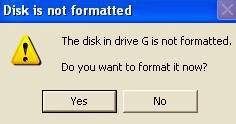
Pada saat membuka aplikasi Link2SD (Disimpan di memori internal), partisi FAT32 tertulis "Sdcard nofs"
Pada saat membuka Software Mini Tool Partition Wizard, partisi microsd yang seharusnya FAT32 menjadi Other.

Dari beberapa Software Recovery yang telah coba yakni Find And Mount Partition, Stellar Phoenix Recovery, Eassos Recovery, Recuva dan iCare Data Recovery dan yang paling recomended iCare Data Recovery
Akan dijelaskan bagaimana cara merepair microsd, partisi fat32 microsd hilang, microsd corrupted, microsd minta diformat, microsd blank, partisi hilang/tidak terdeteksi, microsd/sd card unknown file system,microsdsd tak terdeteksi, microsd/sd card menjadi nofs dan microsd rusak, sebagai berikut:
Bahan :
Komputer/Laptop
CardReader
Software iCare Dara Recovery
Langkah-langkah :
1. Download iCare Data Recovery
2. Download serial keynya
3. Install Software iCare Data Recovery di komputer
4. Buka software
5. Klik Register
6. Masukan kode serial number yang tadi telah kalian download
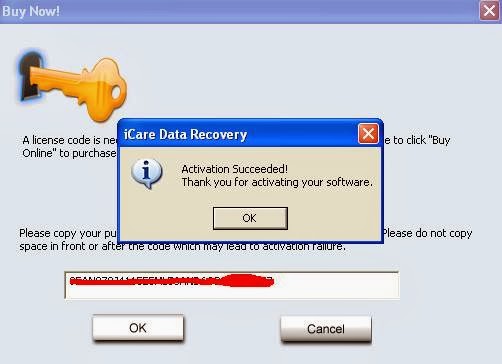
7. Pilih lost partition recovery

8. Pilih drive microsd anda yang terdeteksi, disini menggunakan microsd 4 GB (3.78 GB)

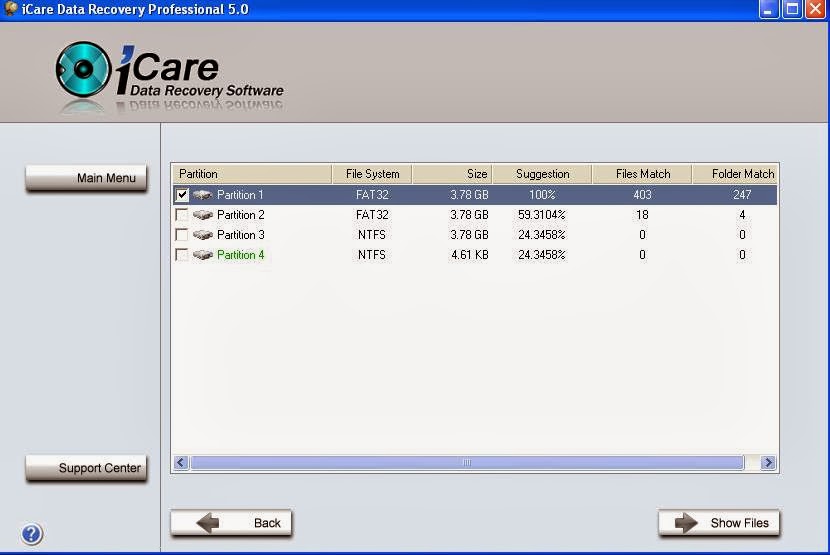
9. Klik tombo recover yang ada di pojok kanan bawah
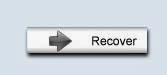
10. Silahkan ditunggu
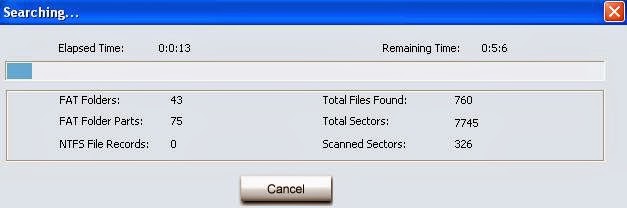
11. Beri centang semua kecuali Raw Files, Dir0, dan folder aneh yang bukan asli di dalam microsd
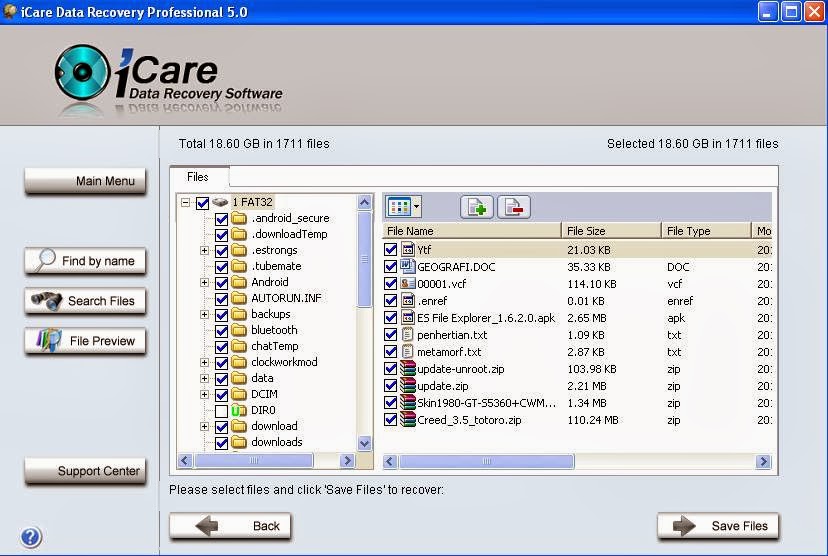
12. Sebelum klik save files, cek apakah selected file itu ukurannya mencukupi
13. Lalu Save files
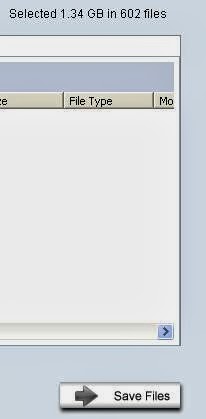
14. Pilih tempat yang digunakan sebagai recovering
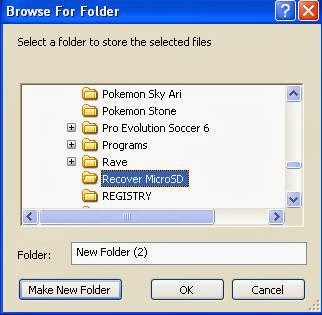
15. Tunggu proses Recovery files, biasanya memakan waktu yang lama tergantung besar kapasitas microSD, ukuran file/folder yag akan direcover, class microSD, dan lain-lain
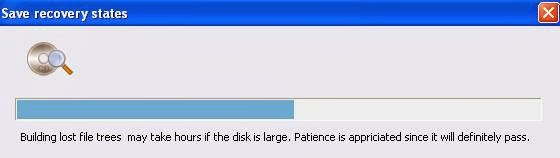
16. Selesai merecover, sekarang buka folder tempat sdcard itu direcover, contohnya ini :
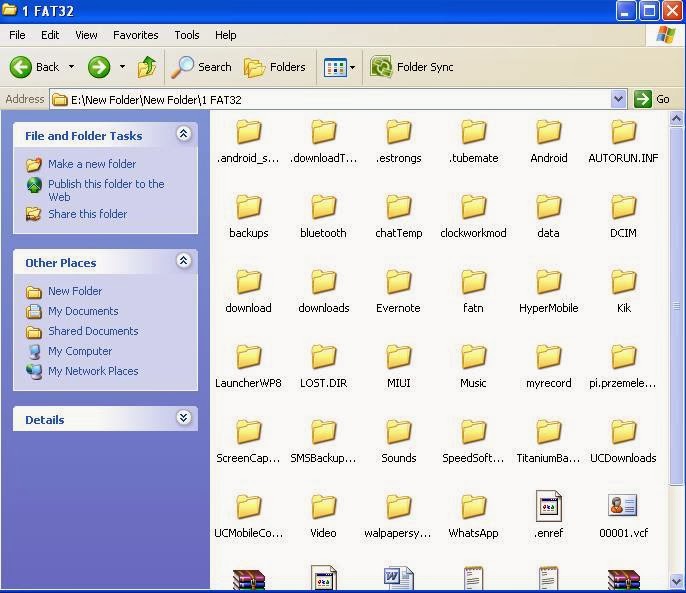
17. Sekarang tinggal format sdcardnya
18. Terus pindahkan isi microsd yang telah direcover di komputer (contoh di local disk C/D) ke sdcard tadi
19. Selesai
Demikian pembahasan kali ini mengenai cara merepair microsd dan backup data, semoga bermanfaat untuk anda yang sedang mengalaminya, salam bebas ilmu.
Demikian pembahasan kali ini mengenai cara merepair microsd dan backup data, semoga bermanfaat untuk anda yang sedang mengalaminya, salam bebas ilmu.
EmoticonEmoticon